الإعلانات
تم الإعلان عن Windows 10 هل سيجعل Windows 10 الأشخاص المنتجين أكثر إنتاجية؟إنه رسمي ، سيكون Windows الجديد مثاليًا 10. لماذا Windows 10؟ لأن ويندوز 7 8 (أكل) 9. وإليك ما ستجده داخل المعاينة الفنية. اقرأ أكثر ، ويمكنك تجربة العرض الفني على جهاز الكمبيوتر الخاص بك الآن. بينما تحاول ذلك ، يمكنك مساعدة Microsoft في تحسين إصدار المعاينة من خلال الانضمام إلى برنامج Windows Insider الخاص بهم.
ومع ذلك ، فإن تثبيت Windows 10 يأتي مع بعض المخاطر ، ولهذا السبب يجب عليك تثبيته حقًا إما في بيئة افتراضية أو على جهاز آخر.
هل تريد تجربة Windows 10؟ إليك كيفية البدء
تم تعيين Windows 10 للإصدار في 2015. حتى ذلك الحين ، هناك الكثير من العمل الذي يتعين على Microsoft القيام به ، ويأملون بمساعدتكم ، في تقديم أفضل إصدار من Windows حتى الآن. لذا ، إذا كنت مهتمًا ، انسى حقيقة تخطيهم "Windows 9" والتوجه إليه windows.microsoft.com/en-us/windows/preview حيث يمكنك التسجيل في برنامج Windows Insider وتنزيل إصدار معاينة فنية من Windows 10.
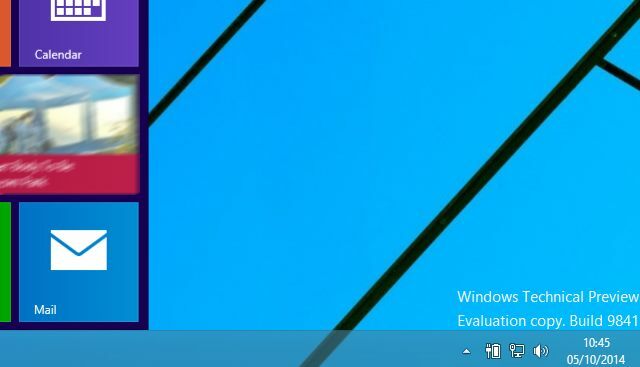
ال متطلبات النظام لنظام التشغيل Windows 10 هم كالآتي:
- المعالج: 1 جيجا هرتز (GHz) أو أسرع
- ذاكرة الوصول العشوائي: 1 جيجا بايت (32 بت) أو 2 جيجا بايت (64 بت)
- مساحة القرص الصلب: 16 جيجا بايت
- بطاقة الرسومات: جهاز رسومات Microsoft DirectX 9 مع برنامج تشغيل WDDM
- حساب Microsoft والوصول إلى الإنترنت
عند تنزيل المعاينة الفنية ، ستجد مفتاح المنتج لتستخدمه مع مجموعة مختارة من الروابط إلى مواقع دولية مختلفة إصدارات 32 بت و 64 بت هل لدي Windows 32 بت أم 64 بت؟ إليك كيفية معرفة ذلككيف يمكنك معرفة ما إذا كان إصدار Windows الذي تستخدمه 32 بت أم 64 بت؟ استخدم هذه الأساليب وتعرف على سبب أهميتها أيضًا. اقرأ أكثر . تأكد من استخدام الإصدار الصحيح لنظامك. بينما سيتم تثبيت إصدارات Windows 32 بت السابقة على أجهزة 64 بت ، لا يتم تثبيت Windows 10 Technical Preview.
التنزيل بتنسيق ISO ، مما يعني أنه يمكنك تركيبه على جهازك لتصفح محتويات القرص ونسخه على قرص DVD أو كتابته على ذاكرة USB.
هل تريد التثبيت على نظام مباشر؟ النسخ الاحتياطي أولاً
أنت حقا لا يجب تثبيت المعاينة الفنية لـ Windows 10 على جهازك الحالي لماذا لا ينبغي أن تكون المعاينة الفنية لنظام التشغيل Windows 10 نظام التشغيل الرئيسيإذا كنت تعتقد أن Windows 10 هو كلوغر ، فأنت لا تعرف شيئًا عن الغرض من المعاينة التقنية. هذا جيد لأننا هنا لشرح. اقرأ أكثر ، جهاز Windows مباشر ما لم تكن تعرف ما تفعله وتفهم تأثير ذلك على استقرار النظام.
لماذا ا؟ حسنًا ، قد يحدث هذا:
يمكن أن تتسبب أعطال جهاز الكمبيوتر غير المتوقعة في تلف ملفاتك أو حتى حذفها ، لذلك يجب نسخ كل شيء احتياطيًا. قد لا تعمل بعض الطابعات والأجهزة الأخرى ، وقد لا يتم تثبيت بعض البرامج أو العمل بشكل صحيح ، بما في ذلك برامج الحماية من الفيروسات أو الأمان. قد تواجه أيضًا مشكلة في الاتصال بشبكات المنزل أو الشركات.
أيضًا ، إذا واجه جهاز الكمبيوتر الخاص بك مشاكل ، فمن المحتمل أن تقوم Microsoft بفحص ملفات النظام. إذا كانت خصوصية ملفات النظام لديك مصدر قلق ، ففكر في استخدام جهاز كمبيوتر مختلف. لمزيد من المعلومات ، اقرأ بيان الخصوصية.
المصدر: Microsoft الأسئلة المتداولة حول المعاينة التقنية لـ Windows
إذا كنت ترغب في المخاطرة بذلك ، فإن أفضل شيء تفعله هو التأكد من نسخ نظامك احتياطيًا بشكل صحيح ، وأن لديك نسخًا من بياناتك على محركات الأقراص الخارجية أو التخزين السحابي ، ولديك نسخة من Windows 8 على DVD أو USB لإعادة التثبيت منه - لن تتمكن من استعمال قسم الاسترداد ويندوز 8 كيفية إنشاء قرص استرداد ويندوز 8لقد ولت أيام إعادة تثبيت Windows عندما يعمل. كل ما تحتاجه لإصلاح Windows 8 هو قرص استرداد ، إما على قرص مضغوط / DVD أو USB أو محرك قرص ثابت خارجي. اقرأ أكثر حيث لا يمكنك الرجوع إلى نظام التشغيل Windows 10!
أيًا كان الجهاز أو طريقة التثبيت التي تخطط لاستخدامها ، قم بتثبيت Windows 10 Technical Preview ISO بمجرد أن تكون مستعدًا بالكامل.
تثبيت المعاينة الفنية لنظام التشغيل Windows 10 على كمبيوتر شخصي احتياطي
يمكن اتباع الخطوات الموضحة هنا سواء تم التثبيت كترقية أو على قسم نظيف.
يمكن ترقية أجهزة الكمبيوتر التي تعمل بنظام Windows 7 والإصدارات الأحدث إلى المعاينة الفنية لـ Windows 10 عبر ISO الذي تم تنزيله أو نسخه على قرص DVD أو كتابته على جهاز فلاش USB. يمكنك استخدام روفوس ولإنشاء USB قابل للتمهيد باستخدام Windows 10 TP ISO. تأكد أيضا السماح بالتمهيد من USB في BIOS كيفية إدخال BIOS على Windows 10 (والإصدارات الأقدم)للدخول إلى BIOS ، عادة ما تضغط على مفتاح معين في الوقت المناسب. إليك كيفية إدخال BIOS على Windows 10. اقرأ أكثر . لاحظ أن الأنظمة التي تعتقد أنها قد تكون متوافقة قد تخيب آمالك بالفعل ، لذلك لمعرفة سرعة توافق نظامك ، جرب طريقة الترقية.
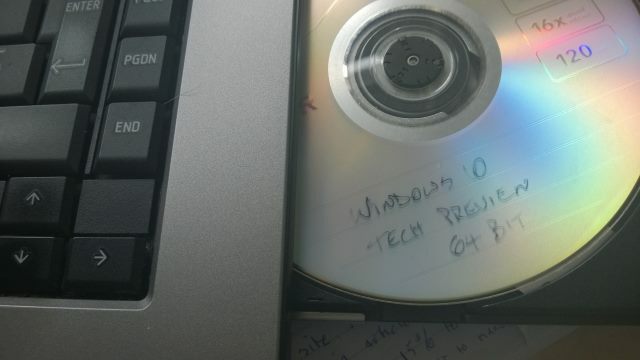
عندما يكون القرص في الدرج أو ISO مثبتًا ، يجب أن يقوم المثبت بالتشغيل التلقائي. ابدأ بالموافقة على شروط الترخيص ، ثم حدد اللغة المفضلة لديك ، وإعدادات التاريخ والعملة ولغة لوحة المفاتيح ، وانقر التالى.
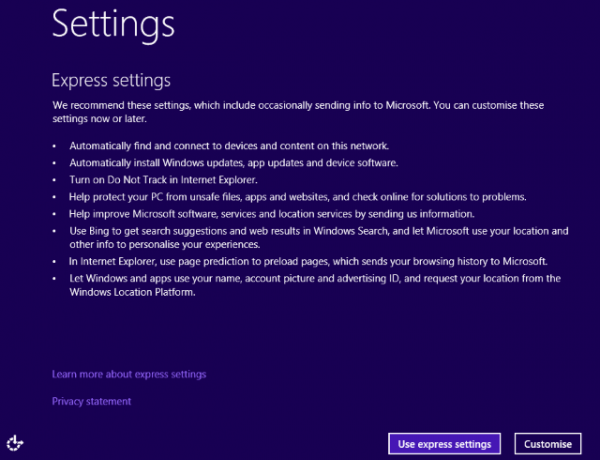
في الشاشة التالية ، انقر فوق تثبيت الآن للبدء ، وانتظر حتى يتم تثبيت نظام التشغيل. تعتمد سرعة حدوث ذلك على سرعة محرك الأقراص الثابتة ومحرك أقراص DVD. بمجرد الانتهاء ، ستتمكن من الاختيار من بينها استخدم الإعدادات السريعة و يعدل أو يكيف، تمامًا كما هو الحال مع Windows 8.
هو حقا بهذه البساطة!
إنشاء حساب
إذا كنت تمتلك حساب Windows بالفعل (والذي ستحتاجه لتنزيل Windows 10 Technical Preview) ، فستعرف على الأرجح أنه يمكنك استخدام هذا لتسجيل الدخول إلى جهاز الكمبيوتر الافتراضي الخاص بك. يمكنك استخدام هذا لـ Window 8 بالفعل ، أو Xbox 360 أو Xbox One ، أو Windows Phone.
باستخدام Windows 10 ، سيؤدي تسجيل الدخول إلى الكمبيوتر باستخدام حسابك المعتاد إلى مزامنة التغييرات مع السحابة. يبدو أن هناك نوعًا من التسلسل الهرمي للإصدارات مما يعني أن التغييرات التي تم إجراؤها على شاشة البدء الخاصة بك (مثل لون السمة المختارة) سوف ينعكس على شاشة بدء Windows 8 ، لذا كن حذرًا مع الاختيارات التي تريدها يصنع.
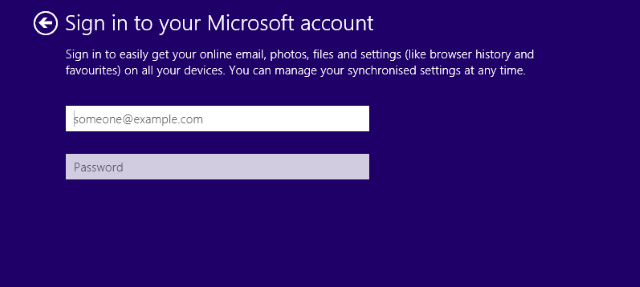
لتجنب حدوث ذلك ، قم بإنشاء حساب محلي لـ Windows 10 Technical Preview (حدد قم بإنشاء حساب جديد> تسجيل الدخول بدون حساب Microsoft) أو استخدام حساب Microsoft مختلف. يشرح دليل جوستين المزيد حول حسابات المستخدمين على Windows 8 كيف قامت Microsoft بإصلاح حسابات المستخدمين في Windows 8ما الأمر مع حسابات المستخدمين في Windows 8؟ الأمر ليس معقدًا - تريد Microsoft أن يستخدم الجميع حسابًا عبر الإنترنت لتسجيل الدخول إلى نظام تشغيل سطح المكتب الخاص بهم. بالتأكيد ، يقدمون مكافئًا بلا اتصال بالإنترنت ، لكنهم ... اقرأ أكثر ، المعلومات التي تنطبق على Windows 10.
بعد إعداد الحساب ، سيتابع Windows 10 تثبيت التطبيقات. سيستغرق هذا بضع لحظات ، ومن ثم سيبدأ Windows 10.
وقت ل استكشاف المعاينة الفنية ويندوز 10 بالصور - جولة إرشادية للمعاينة الفنيةالمعاينة التقنية لنظام التشغيل Windows 10 متاحة الآن للجميع. بعض الخلل جانباً ، تبدو واعدة. سنرشدك خلال لقطة شاشة Windows one الجديدة في كل مرة. اقرأ أكثر !
لا كمبيوتر احتياطي؟ التثبيت على جهاز افتراضي بدلاً من ذلك!
إذا كنت تفتقد خيار جهاز كمبيوتر احتياطي وتريد تجربة Windows 10 Technical Preview ، فإن أفضل بديل لك هو تنزيل ISO وتثبيته على جهاز افتراضي.
ربما يكون VirtualBox من Oracle هو الخيار الأفضل هنا ، خاصةً أنه مفتوح المصدر ويتم تحديثه بانتظام. يمكنك تنزيله من www.virtualbox.org/wiki/Downloads. هل تستخدم VirtualBox بالفعل؟ تأكد من التحديث إلى أحدث إصدار قبل محاولة تثبيت المعاينة الفنية - إذا لم يحدث ذلك تلقائيًا عند تشغيل البرنامج ، فافتح تعليمات> التحقق من وجود تحديثات ... واتبع أي تعليمات.

مع تحديث التطبيق ، أعد التشغيل وانقر جديد. قم بتسمية نظام التشغيل Windows 10 وحدد Windows 8.1 في القائمة المنسدلة للإصدار ، مع تحديد ما إذا كان ISO الخاص بك هو 32 بت أو 64 بت. انتقل عبر المعالج بقبول الإعدادات الموصى بها (تأكد من أن لديك مساحة كافية على القرص الصلب لجهاز VM) حتى يتم إعداد الجهاز الظاهري ، وانقر بداية.
عند هذه النقطة ، سيتم تشغيل الجهاز الظاهري ، ويسألك عن مكان ملف ISO (قد يكون على قرص DVD أو على محرك قرص ثابت) وسيبدأ التثبيت كما هو موضح أعلاه.
قد تحدث مشاكل مع VirtualBox. إذا أبلغت عن نقص في ذاكرة الوصول العشوائي ، فتأكد من إغلاق جميع البرامج الأخرى. يمكن أن يكون الفشل في التثبيت مرتبطًا أيضًا بإعدادات DEP للكمبيوتر المضيف. لتعديل هذه ، افتح خصائص النظام، انقر متقدم> الأداء و في الإعدادات افتح منع تنفيذ البيانات. هنا ، قم بتغيير الإعداد من قم بتشغيل ميزة DEP لبرامج وخدمات Windows الأساسية فقط إلى قم بتشغيل ميزة DEP لكافة البرامج والخدمات باستثناء تلك التي أحددها.
لمزيد من المعلومات حول تشغيل VirtualBox ، راجع دليل مستخدم VirtualBox غير رسمي كيفية استخدام VirtualBox: دليل المستخدممع VirtualBox يمكنك بسهولة تثبيت واختبار أنظمة تشغيل متعددة. سنوضح لك كيفية إعداد Windows 10 و Ubuntu Linux كجهاز افتراضي. اقرأ أكثر .
أفضل ما في العالمين: تشغيل Windows 10 على قرص ثابت افتراضي (VHD)
لست مهتمًا بجهاز افتراضي أو بالتثبيت أعلى إصدار نظام التشغيل الحالي ، ولكن لا تزال تريد تجربة Windows 10 وليس لديك جهاز كمبيوتر احتياطي؟
دعنا نجرب طريقة VHD ، وهي مثالية لتجربة نظام تشغيل Windows حديث بدون العبث بكل شيء آخر على نظامك. لاحظ أن النظام المشفر باستخدام BitLocker لا يمكنه استخدام هذه الطريقة.
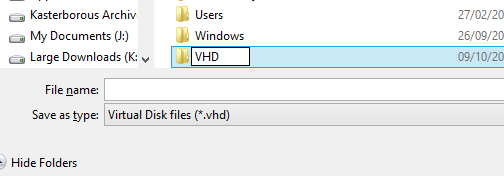
لتجربة ذلك ، ستحتاج إلى جهاز كمبيوتر يعمل بنظام التشغيل Windows 7 64 بت أو أحدث (Ultimate أو Enterprise ، على الرغم من أن الإصدار لا يهم في أجهزة Windows 8). ستحتاج أيضًا إلى وسائط التثبيت: يجب أن تعمل 32 بت أو 64 بت بشكل جيد على قدم المساواة. استعد مسبقًا ، مع التأكد من أن لديك ما لا يقل عن 20-30 جيجابايت اعتمادًا على ما إذا اخترت الإصدار 32 بت أو 64 بت. لاستخدام Windows 10 Technical Preview لإجراء أكثر من مجرد تقييم ، ستحتاج إلى ضعف هذا المبلغ.
اكتب إلى USB بالطريقة الصحيحة
ابدأ بتنزيل ISO كما هو موضح أعلاه ، والكتابة إلى USB. تشير بعض الأدلة عبر الإنترنت إلى أنك تستخدم أداة الكتابة الخاصة بـ ISO إلى USB الخاصة بـ Microsoft [لم يعد متاحًا] ، ولكن هذا يكتب تلقائيًا بتنسيق قرص NTFS ؛ إذا كنت تستخدم جهاز كمبيوتر يعمل بنظام Windows 8 أو 8.1 ، فستحتاج إلى تهيئة محرك أقراص USB بتنسيق FAT32. يمكنك التعامل مع هذا الأمر بسرعة باستخدام أداة تنسيق Windows Explorer (تذكر أن تقوم بتعيين FAT32) ، ثم تحميل ملف ISO ونسخ محتويات قرص DVD الظاهري إلى جهاز USB.
بعد ذلك ، افتح إدارة الكمبيوتر (open مستكشف الملفات، انقر على اليمين جهاز الكمبيوتر> إدارة) والتوسع التخزين> إدارة الأقراص. هنا ، حدد محرك الأقراص الذي قمت بتوفير مساحة عليه ، ثم افتح الإجراء> إنشاء VHD.
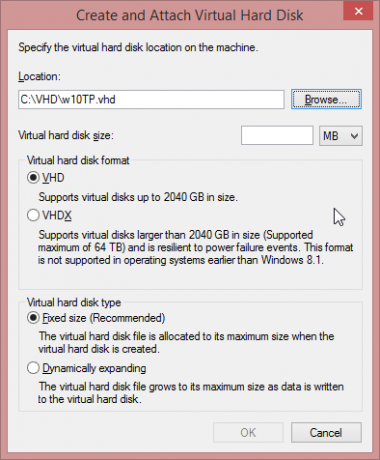
هنا ، استعرض للوصول إلى الموقع الذي ترغب في إنشاء VHD وإعطائه اسم ملف ، وقم بتدوين هذه التفاصيل في وقت لاحق. بعد ذلك ، قم بتعيين حجم القرص الثابت الظاهري (25 جيجابايت فما فوق) ، مما يضمن ذلك VHD تم تحديده في القسم العلوي و الحجم الثابت في الأسفل.
انقر حسنا للمتابعة ، ومشاهدة الركن الأيمن السفلي من شاشة إدارة الكمبيوتر حيث يوضح شريط التقدم إنشاء VHD. بمجرد اكتمالها ، ستعرض إدارة الكمبيوتر جهازًا جديدًا بالحجم المحدد. دوّن هذا أيضًا.

تعطيل خيارات أمان UEFI
سيحتاج مستخدمو أجهزة Windows 8 و 8.1 المثبت عليها نظام التشغيل مسبقًا إلى تعطيل خيارات الأمان في UEFI ، ولكن يمكن إعادة تمكين هذا بعد التثبيت. اتبع كريس هوفمان دليل للوصول إلى شاشة خيارات البرامج الثابتة UEFI كيفية الوصول إلى BIOS على جهاز كمبيوتر يعمل بنظام Windows 8وصول Windows 8 المبسط إلى BIOS. بدلاً من مجموعات المفاتيح ، يمكنك فقط استخدام قائمة خيارات تمهيد Windows 8. اقرأ أكثر . لفعل هذا.
تشغيل جهاز الكمبيوتر الخاص بك مع مثبت Windows 10 TP
الخطوة التالية هي إعادة تشغيل جهاز الكمبيوتر الخاص بك ، مع توصيل USB stick. سيحتاج مستخدمو Windows 7 إلى البحث عن الرسالة للضغط على مفتاح للتمهيد من الجهاز الخارجي.
بالنسبة إلى مستخدمي Windows 8 ، من الأفضل تحقيق ذلك عن طريق فتح Run (WINDOWS + R) والدخول shutdown.exe / r / o / f / t 00. في بيئة استرداد Windows ، حدد استخدم جهاز ثم حدد عصا USB الخاصة بك.
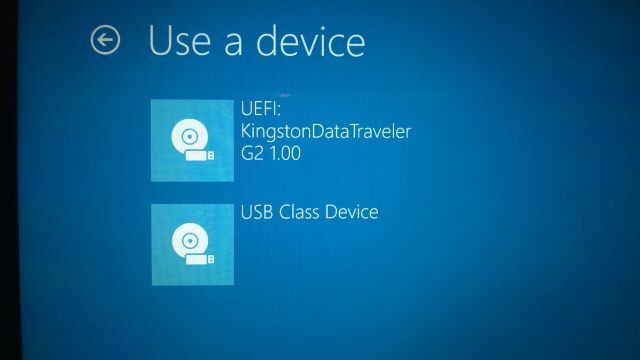
في لحظة ، سيتم تشغيل نظامك من قرص Windows 10 Technical Preview وسيطلب منك بدء التثبيت ؛ تفعل ذلك ، ولكن توقف عند ما نوع التثبيت الذي تريده؟ شاشة. هنا ، انقر فوق Shift + F10 لفتح موجه الأوامر والتحقق من موقع VHD الخاص بك. قد يكون هذا C: \ VHD أو قد يكون رقم محرك الأقراص المخصص في إدارة الكمبيوتر. استخدم ال دير الأمر للعثور على محتويات كل محرك أقراص ودليل حيث تعتقد أن VHD يكون.
عندما تجدها ، اكتب تشغيل diskpart ثم أدخل ما يلي:
حدد ملف vdisk = c: \ vhd \[المسار الكامل لملف VHD الخاص بك]
إرفاق vdisk
خروج
الآن ، حدد مخصص: تثبيت Windows فقط (متقدم) الخيار ، وسيتم سؤالك عن المكان الذي تريد تثبيت Windows فيه. حدد محرك الأقراص الجديد (تجاهل الرسالة التي تقول "لا يمكن تثبيت Windows على محرك الأقراص هذا") وانقر التالى. سيستمر الإعداد الآن ، مع الخطوات القليلة المطلوبة كما هو موضح أعلاه.
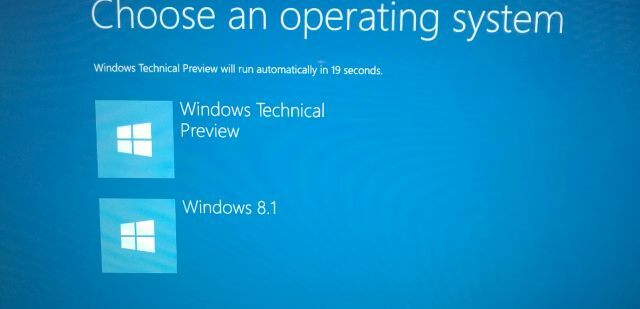
بمجرد بدء تشغيل Windows ، سيظل لديك نفس محرك الأقراص الثابتة (أو SSD) ولكن سيحتوي الآن على قسم افتراضي عليه ، يعرضه Windows كقسم أصلي مع تثبيت Windows 10 Technical Preview ، ولكن في الواقع الفعلي أساسا ملف.
عند الانتهاء من اختبار Windows 10 TP ، افتح موقع VHD وحذفه. ستحتاج أيضًا إلى الفتح MSConfigقم بالتبديل إلى حذاء طويل التبويب وحذف الإدخال لنظام التشغيل Windows 10.
الخلاصة: ساعد Microsoft على تحسين Windows 10!
أثناء استخدامك لـ Windows 10 Technical Preview ، ستلاحظ رسائل منبثقة في زاوية الشاشة. هذه أسئلة من Microsoft تطلب منك ذلك تقييم وإعطاء ملاحظات حول الميزات هل تريد ميزات Windows جديدة؟ شارك أفكارك مع Microsoft & Voteتريد Microsoft أن تعرف كيف تريد أن يبدو Windows! اقتراح ومراجعة ميزات Windows لتشكيل الإصدار التالي من Windows. اقرأ أكثر .
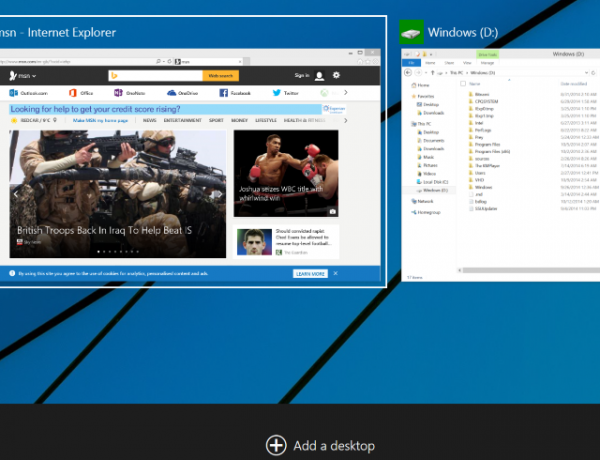
لم تطلب Microsoft من قبل بهذه الطريقة تعليقات من هذه المجموعة الكبيرة من المستخدمين ، مما يدل على أنها تأخذ شكاوى حول Windows 8 على محمل الجد.
هل قمت بتثبيت المعاينة التقنية حتى الآن؟ واجهت أي مشاكل؟ أخبرنا كيف سارت الأمور معك ، وإذا كان لديك أي نصائح لإضافتها.
كريستيان كاولي هو نائب رئيس التحرير للأمن ، Linux ، DIY ، البرمجة ، وشرح التكنولوجيا. كما ينتج بودكاست مفيد حقًا ولديه خبرة واسعة في دعم سطح المكتب والبرامج. مساهم في مجلة Linux Format ، Christian هو Raspberry Pi tinkerer ، Lego lover ومروحة ألعاب ريترو.